Is this not what you were looking for? Switch to the current version or choose one from the drop-down menu.
2 Gràfics personalitzats
Vista general
Els gràfics personalitzats, com el seu nom indica, ofereixen capacitat de personalització.
Tot i que els gràfics senzills són útils per visualitzar dades d'un sol element, no ofereixen opcions de configuració.
Per tant, si voleu canviar l'estil del gràfic o la manera com es mostren les línies o comparar diverses coses, per exemple, el trànsit entrant i sortint en un sol gràfic, necessiteu un gràfic personalitzat.
Els gràfics personalitzats es configuren manualment.
Es poden crear per a un o més equips o per a un sol model.
Configuració dels gràfics personalitzats
Per crear un gràfic personalitzat, seguiu aquestes passes:
- Aneu a Recollida de dades → Equips (o plantilles)
- Feu clic a Gràfics a la filera al costat de l'equip o model desitjat
- A la pantalla Gràfics, feu clic a Crear un gràfic
- Canviar els atributs del gràfic
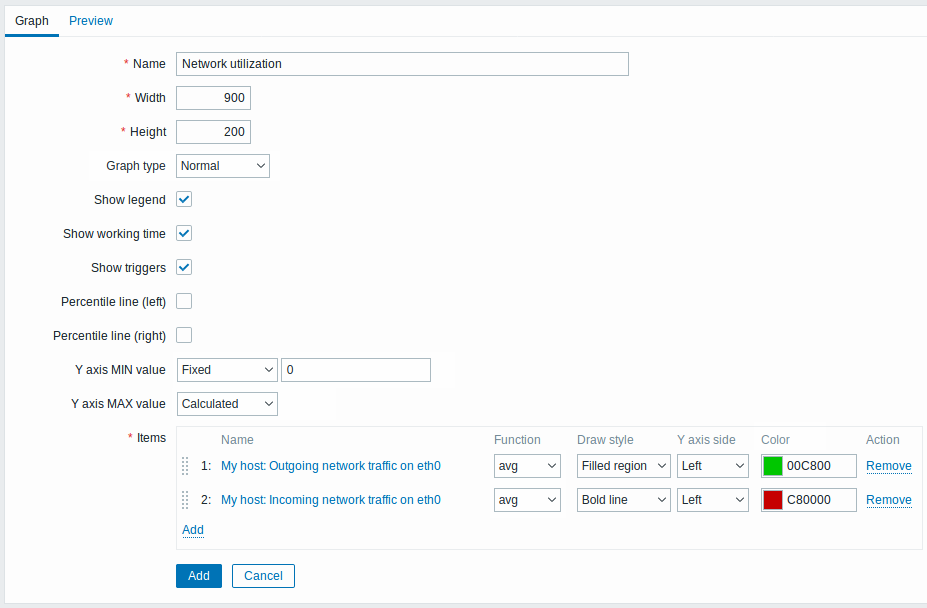
Tots els camps d'entrada obligatoris són marcats amb un asterisc vermell.
Atributs del gràfic:
|Paràmetre|<|Descripció| |-|-----------|-------------------------------------- ----| |Nom|<|Nom únic del gràfic.
Les expressions macros s'admeten en aquest camp, però només amb avg, last, min i max, amb el temps com a paràmetre (p. ex., {?avg(/host/key,1h)}).
S'admeten macros {HOST.HOST<1-9>} per emprar-les en aquesta macro, referint-se al primer, segon, tercer, etc. equip al gràfic, per exemple {?avg(/{HOST.HOST2}/key,1h)}. Tingueu en compte que fer referència al primer equip amb aquesta macro és redundant, ja que el primer equip es pot referenciar implícitament, per exemple, {?avg(//key,1h)}.| |Amplada|<|L'amplada del gràfic en píxels (només per a la vista prèvia i gràfics circulars/explotats).| |Alçada|<|Alçada del gràfic en píxels.| |Tipus de gràfic|<|Tipus de gràfic:
Normal - gràfic normal, els valors es mostren com a línies
Apilat - gràfic apilat, es mostren àrees plenes
Pastís - gràfic de sectors
Explotat - gràfic de sectors "explotat", que mostra les parts com a "retallades" del gràfic | |Mostra la llegenda|<|Marcar aquesta casella habilitarà la visualització de la llegenda del gràfic.| |Mostra l'horari laboral|<|Si es tria, les hores no laborals es mostraran sobre un fons gris. No disponible per a gràfics de sectors i gràfics de sectors explotats.| |Mostra els triggers|<|Si es tria, els triggers simples es mostraran com a línies amb guions negres al color de gravetat del trigger. No disponible per a gràfics de sectors i gràfics de sectors explotats.| |Línia percentil (esquerra)|<|Mostra el percentil de l'eix Y esquerre. Si, per exemple, s'estableix un percentil del 95%, la línia del percentil serà al nivell on el 95% dels valors caiguin per sota. Apareix com una línia verda brillant. Només disponible per a gràfics normals.| |Línia percentil (dreta)|<|Mostra el percentil de l'eix Y dret. Si, per exemple, s'estableix un percentil del 95%, la línia del percentil serà al nivell on el 95% dels valors caiguin per sota. Apareix com una línia vermella brillant. Només disponible per a gràfics normals.| |Valor MIN de l'eix Y|<|Valor mínim de l'eix Y:
Calculat - el valor mínim de l'eix Y es calcularà automàticament
Fixat - valor mínim fix per a Y eix. No disponible per als gràfics de sectors i els gràfics de sectors explotats.
Element - el darrer valor de l'element triat serà el valor mínim | |Valor màxim de l'eix Y|<|Valor màxim de l'eix Y:
Calculat - el valor màxim de l'eix Y es calcularà automàticament
Fixat - valor màxim fix per a l'eix Y eix. No disponible per a gràfics de sectors i gràfics de sectors explotats.
Item - el darrer valor de l'element triat serà el valor màxim | |Vista 3D|<|Activa l'estil 3D. Només per a gràfics de sectors i gràfics de sectors explotats.| |Elements|<|Els elements les dades dels quals s'han de mostrar en aquest gràfic. Feu clic a Afegir per triar elements. També podeu triar diferents opcions de visualització (funció, estil de dibuix, visualització de l'eix esquerre/dret, color).| |<|Ordre d'ordenació (0→100)|Ordre de dibuix. 0 es processarà primer. Es pot emprar per dibuixar línies o regions darrere (o davant) d'una altra.
Podeu arrossegar i deixar anar elements amb la fletxa a l'inici d'una línia per definir l'ordre d'ordenació o quin element es mostra davant de l'altre.| |^|Nom|El nom de l'element triat es mostra com a enllaç. En fer clic a l'enllaç s'obre la llista d'altres articles disponibles.| |^|Tipus|Tipus (només disponible per a gràfics de sectors i gràfics de sectors explotats):
Simple - el valor de l'element es representa proporcionalment al gràfic de sectors
Suma del gràfic - el valor de l'element representa tot el sector
Tingueu en compte que la coloració de l'element "suma gràfica" només serà visible en la mesura que no sigui ocupada per elements "proporcionals".| |^|Funció|Trieu els valors que es mostraran quan hi hagi més d'un valor per píxel de gràfic vertical per a un element:
Tot - mostra tots els valors possibles (mínim, màxim, mitjana) al gràfic. Tingueu en compte que durant períodes més llargs, aquest paràmetre no té cap efecte; només durant períodes de temps més llargs, quan augmenta la congestió de dades en un píxel de gràfic vertical, "tot" comença a mostrar valors mínims, màxims i mitjans. Aquesta funció només és disponible per al tipus de gràfic Normal. Veieu també: Generació de gràfics a partir de l'historial/tendències.
mitjana - mostra els valors mitjans
darrer - mostra els darrers valors. Aquesta funció només és disponible si se selecciona Pastís/Explosió com a tipus de gràfic.
max - mostra els valors màxims
min - mostra els valors mínims| |^|Estil de dibuix|Seleccioneu l'estil de dibuix (només disponible per a gràfics normals; per a gràfics apilats sempre s'empra l'àrea emplenada) per aplicar-lo a les dades de l'element: Línia, Línia gruixuda, Regió completa, Punt, Línia discontínua, Línia i degradat.| |^|Cot de l'eix Y|Seleccioneu el costat de l'eix Y per mostrar les dades de l'element - Esquerra, Dreta.| |^|Color|Seleccioneu el color que voleu aplicar a les dades de l'element.|
Previsualització del gràfic
A la pestanya Vista prèvia, es mostra una vista prèvia del gràfic perquè pugueu veure immediatament el que esteu creant.
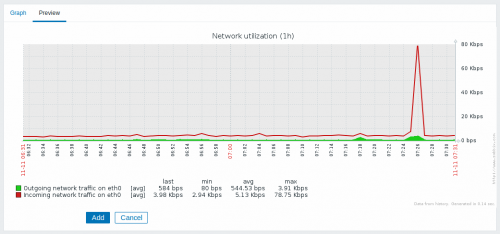
Tingueu en compte que la previsualització no ensenyarà cap dada per als elements del model.
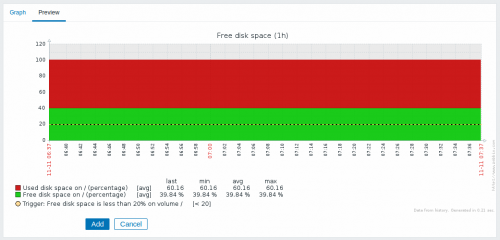
En aquest exemple, presteu atenció a la línia discontínua en negreta que mostra el nivell de trigger i la informació del trigger que es mostra a la llegenda.
No es poden mostrar més de 3 línies de trigger. Si hi ha més triggers, primer s'ensenyen els de menor gravetat.
Si l'alçada del gràfic s'estableix a menys de 120 píxels, no es veurà cap trigger a la llegenda.

